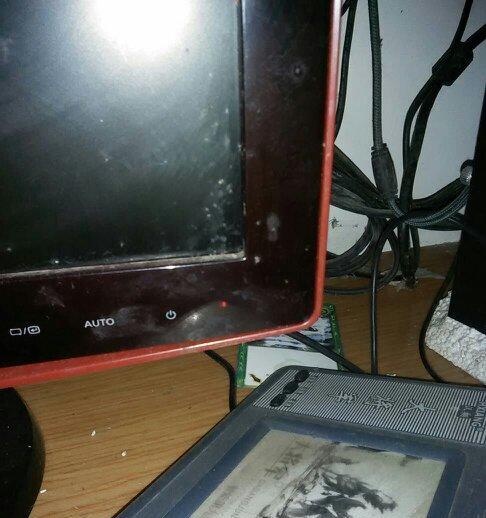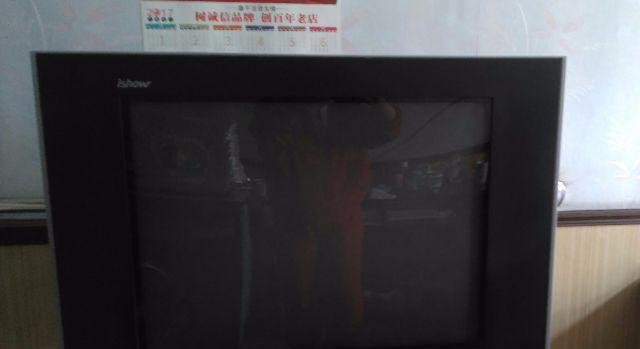电脑装机亮了,显示器不亮的解决办法(解决电脑装机后显示器无信号问题)
在进行电脑装机时,有时候会出现装机亮了但显示器不亮的情况,即使电脑主机已经正常工作,显示器却无法显示图像。这个问题可能是由多种原因引起的,本文将介绍一些常见的解决办法,帮助您解决电脑装机后显示器无信号问题。

一:确认电源连接
1.检查显示器的电源线是否插入正常,并确认插座通电。
2.检查电脑主机的电源线是否插入正常,并确认开机按钮是否亮起。

3.如果使用了扩展插头或多路插座,请确保其正常工作。
二:检查显示器连接
1.检查显示器与电脑主机之间的连接线是否插入正确。确保VGA、DVI、HDMI或DisplayPort等接口与相应端口对应。
2.如果使用了转接线或适配器,请确保其正常工作。

3.尝试更换连接线进行测试,排除连接线本身存在问题的可能性。
三:检查显示器设置
1.确认显示器处于正常开机状态,显示器的电源灯应亮起。
2.检查显示器的亮度、对比度、色彩等设置是否适合当前环境。
3.尝试通过显示器菜单调整输入信号的来源,确保选择了正确的输入源。
四:排除硬件故障
1.如果有条件,尝试将显示器连接到其他电脑上进行测试,以确定是否是显示器本身存在故障。
2.如果其他电脑上可以正常显示,可能是电脑主机的显卡或主板存在问题,需要进一步检查或更换硬件。
五:检查显卡插槽
1.关机并拔掉电源线,打开电脑主机机箱。
2.确认显卡是否插入到正确的PCI-E插槽上,并且插紧。
3.如果有多个显卡插槽,可以尝试更换插槽重新连接显卡。
六:重新安装显卡驱动程序
1.如果之前已经安装了显卡驱动程序,在设备管理器中卸载该驱动程序。
2.重新启动电脑,并从显卡厂商官网下载最新版本的驱动程序进行安装。
3.安装完成后,重启电脑并检查显示器是否正常显示。
七:清理内存条
1.关机并拔掉电源线,打开电脑主机机箱。
2.将内存条取下,并使用橡皮擦轻轻擦拭金手指部分,清除接触不良的可能。
3.将内存条重新插入到插槽中,确保插紧。
八:重置BIOS设置
1.关机并拔掉电源线,打开电脑主机机箱。
2.找到主板上的CMOS电池,将其取下并等待几分钟。
3.将CMOS电池重新插入,并重新启动电脑。BIOS设置将被重置为默认值。
九:检查散热问题
1.检查显卡和CPU散热器是否正常工作。确保风扇转动正常、无尘埃堆积,温度正常。
2.如果散热器存在问题,可能导致硬件温度过高,从而导致显示器无信号。及时更换或维修散热器。
十:重新安装操作系统
1.如果以上步骤都无法解决问题,可以尝试重新安装操作系统。
2.通过重新安装操作系统,可能能够修复系统文件错误或软件冲突问题,从而解决显示器无信号的情况。
十一:咨询专业技术人员
1.如果以上方法都没有解决问题,建议咨询专业的技术人员寻求帮助。
2.他们可以更深入地诊断问题,并提供更准确的解决方案。
十二:避免类似问题发生
1.在购买硬件时,选择可靠的品牌和质量有保证的产品。
2.在组装电脑时,注意仔细阅读和按照相关说明书进行操作。
3.定期清理电脑主机内部的灰尘,保持良好的散热环境。
十三:
通过确认电源连接、检查显示器连接、调整显示器设置、排除硬件故障、检查显卡插槽、重新安装驱动程序、清理内存条、重置BIOS设置、检查散热问题、重新安装操作系统等多种方法,我们可以解决电脑装机后显示器无信号的问题。
十四:注意事项
1.在进行任何操作之前,一定要关机并拔掉电源线,确保安全。
2.操作过程中要轻手轻脚,避免对硬件造成损坏。
3.如果不确定操作方法,建议寻求专业人士的帮助。
十五:免责声明
本文介绍的解决方法仅供参考,请根据实际情况谨慎操作,对于因操作不当导致的任何损失,本文作者概不负责。建议在解决问题时寻求专业人士的指导。
版权声明:本文内容由互联网用户自发贡献,该文观点仅代表作者本人。本站仅提供信息存储空间服务,不拥有所有权,不承担相关法律责任。如发现本站有涉嫌抄袭侵权/违法违规的内容, 请发送邮件至 3561739510@qq.com 举报,一经查实,本站将立刻删除。
相关文章
- 站长推荐
-
-

如何在苹果手机微信视频中开启美颜功能(简单教程帮你轻松打造精致自然的美颜效果)
-

微信字体大小设置方法全解析(轻松调整微信字体大小)
-

如何更改苹果手机个人热点名称(快速修改iPhone热点名字)
-

解决WiFi信号不稳定的三招方法(提高WiFi信号稳定性的关键技巧)
-

吴三桂的真实历史——一个复杂而英勇的将领(吴三桂的背景)
-

解决Mac电脑微信截图快捷键失效的方法(重新设定快捷键来解决微信截图问题)
-

科勒智能马桶遥控器失灵的原因及解决方法(解决马桶遥控器失灵问题)
-

手机软件无法卸载如何强制删除(解决手机软件无法卸载的有效方法与技巧)
-

解决外接显示器字体过大的问题(调整显示器设置轻松解决问题)
-

解析净水器水出来苦的原因及解决方法(从水源、滤芯、水质等方面分析净水器水为何会苦)
-
- 热门tag
- 标签列表